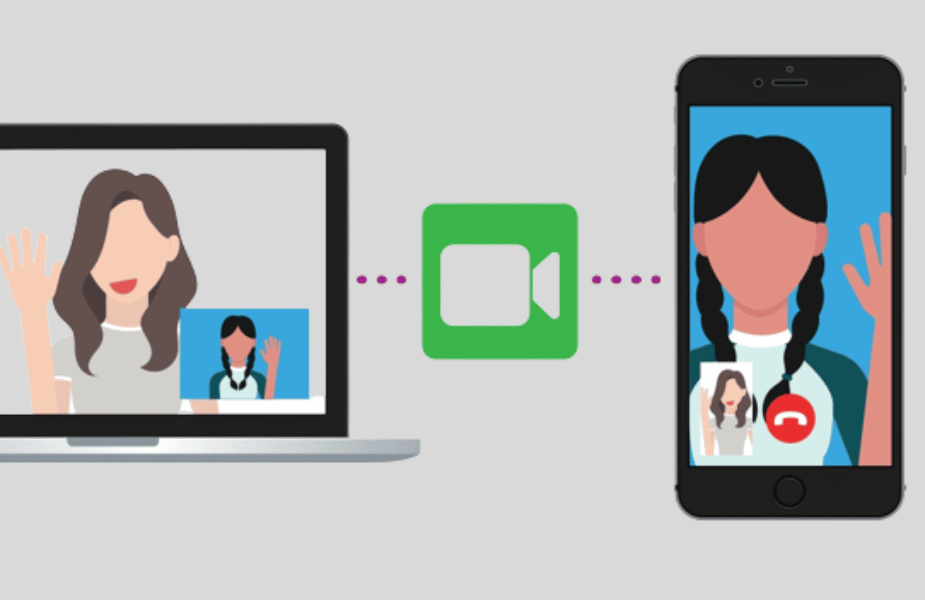تتمثل إحدى ميزات استخدام أجهزة آبل في إمكانية نقل الملفات والوسائط بسلاسة بينها. فمن الممكن استخدام جهاز للمساعدة في تنفيذ الإجراءات في جهاز آخر، مثل فتح قفل حاسوب ماك باستخدام Apple Watch أو استخدام آيباد كشاشة ثانية. أما الميزة التي سنتعرف عليها في هذا المقال؛ فهي إمكانية نقل مكالمة تطبيق FaceTime بين أجهزة آبل دون فصلها باستخدام خاصية Handoff.
ما هي خاصية Handoff؟
تتيح لك خاصية Handoff بدء العمل في جهاز، مثل جهاز آيفون الخاص بك، ثم التبديل بسلاسة إلى جهاز قريب آخر، مثل حاسوب ماك، لمواصلة العمل على المهمة في بيئة مختلفة. إذ يمكنك تسليم صفحات الويب الخاصة بمتصفح (سفاري) Safari، ورسائل البريد الإلكتروني والعديد من تطبيقات الجهات الخارجية عبر هذه الخاصية.
وطالما أنك تستخدم أحدث إصدارات iOS وiPadOS وmacOS، يمكنك استخدام خاصية Handoff أيضًا لنقل مكالمات الجارية في تطبيق FaceTime من جهاز إلى آخر دون مقاطعة المكالمة.
ما هي الأجهزة وأنظمة التشغيل التي تدعم خاصية Handoff؟
موضوعات ذات صلة بما تقرأ الآن:
تتوفر خاصية Handoff لمكالمات FaceTime للأجهزة وأنظمة التشغيل التالية:
- طرازات آيفون التي تعمل بنظام iOS 16.0 أو أي إصدار أحدث.
- طرازات آيباد التي تعمل بنظام iPadOS 16.1 أو أي إصدار أحدث.
- حواسيب ماك التي تعمل بنظام macOS Ventur 13.0 أو أي إصدار أحدث.
كيفية إعداد أجهزة آبل لنقل مكالمات FaceTime:
لاستخدام خاصية Handoff لمكالمات FaceTime، يجب التأكد من إعداد جميع أجهزتك بشكل صحيح. وأن تحتوي جميعها أو على الأقل الأجهزة التي تريد استخدام Handoff على الميزات التالية:
- أن تعمل بأنظمة التشغيل المذكورة سابقًا.
- أن تسجّل الدخول إلى iCloud باستخدام (معرف آبل) Apple ID نفسه.
- تفعيل اتصال الواي فاي والبلوتوث.
- اتصال الأجهزة بشبكة الواي فاي نفسها.
- أن تكون الأجهزة التي ترغب في استخدامها ضمن نطاق البلوتوث (حوالي 33 قدمًا).
- تشغيل خاصية Handoff في جميع الأجهزة.
- إعداد تطبيق FaceTime بنفس معلومات الاتصال لكلا الجهازين.
يمكنك تشغيل Handoff باتباع الخطوات التالية:
- انتقل إلى (الإعدادات) Settings في هاتف آيفون أو آيباد.
- انقر فوق خيار (عام) General.
- اختر AirPlay & Handoff، وشغّل خاصية Handoff.
أما في حاسوب ماك فانتقل إلى:
- انتقل إلى إعدادات النظام System Settings.
- انقر فوق خيار (عام) General.
- انقر فوق خيار (AirPlay & Handoff).
- فعّل خيار (Allow Handoff between this Mac and your iCloud devices).

إعداد FaceTime بنفس معلومات الاتصال:
في هاتف آيفون أو جهاز آيباد:
- انتقل إلى (الإعدادات) Settings.
- انقر فوق خيار FaceTime.
- حدد معلومات الاتصال الموجودة تحت خيار (You Can Be Reached By FaceTime At).

في حاسوب ماك
- انتقل إلى تطبيق FaceTime.
- انقر فوق زر (الإعدادات) Settings.
- انقر فوق خيار (عام) General.
- حدد معلومات الاتصال المتواجدة أسفل خيار (You Can Be Reached By FaceTime At).

يجب أن تكون معلومات الاتصال الخاصة بك للمكالمة الموجودة في جهازك الحالي هي نفسها في الجهاز الذي ستنقل المكالمة إليه. لذا تحقق من وجود نفس أرقام الهواتف وعناوين البريد الإلكتروني.
طريقة نقل مكالمة FaceTime جارية إلى جهاز آخر:
بعد إعداد جميع الأجهزة بشكل صحيح، يمكنك نقل مكالمة FaceTime الجارية بين آيفون، وآيباد، وحاسوب ماك باتباع إحدى الطرق التالية:
1- نقل مكالمة إلى حاسوب ماك:
- انقر فوق رمز FaceTime في شريط القائمة، ثم انقر فوق زر (تبديل) Switch، أو انقر فوق إشعار (نقل المكالمة إلى جهاز ماك) Move Call to This Mac الظاهر في مركز الإشعارات.
- ستفتح شاشة FaceTime للمكالمة، ولكن ستحتاج إلى النقر فوق الزر (انضمام) Join لتحويل المكالمة.

2- نقل مكالمة إلى هاتف آيفون أو جهاز آيباد
- الخيار الأول: انقر فوق رمز FaceTime في شريط الحالة status bar، ثم انقر فوق زر (التبديل) Switch، وبعد فتح التطبيق انقر فوق زر (تبديل) Switch لتحويل المكالمة.

- الخيار الثاني: افتح FaceTime في آيفون أو آيباد، وانقر فوق أيقونة FaceTime الموجودة بجانب المكالمة النشيطة، ثم اختر” Join from This iPhone” أو “Join from This iPad” من القائمة التي ستظهر، وبعد فتح التطبيق انقر فوق زر (التبديل) Switch لتحويل المكالمة.

- الخيار الثالث: انقر فوق إشعار (نقل المكالمة إلى هذا الآيفون) Move Call to This iPhone أو (نقل المكالمة إلى الآيباد هذا) Move Call to This iPad الذي سيظهر في شاشة القفل أو مركز الإشعارات. وبعد أن يفتح تطبيق FaceTime انقر فوق زر (تبديل) Switch لتحويل المكالمة.